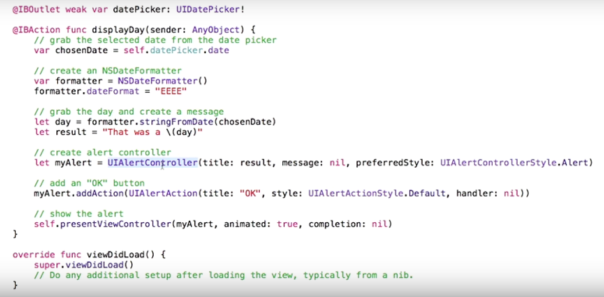Picker View
/* here shows how PickerView works. can change background color by selecting on pickerView */
// Attach Outlets -> dataSource and delegate with view-controller
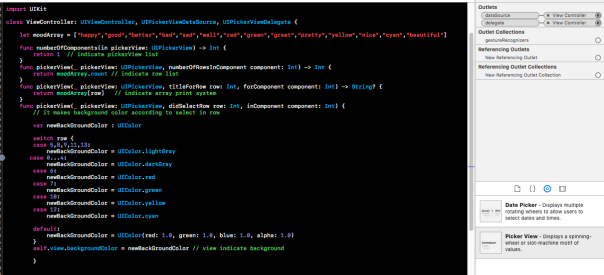
// Created by Nazmul Hasan on 11/19/16.
import UIKit
class ViewController: UIViewController, UIPickerViewDataSource, UIPickerViewDelegate {
let moodArray = ["happy","good","better","bad","sad","well","red","green","great","pretty","yellow","nice","cyan","beautiful"]
func numberOfComponents(in pickerView: UIPickerView) -> Int {
return 1 // indicate pickerView list
}
func pickerView(_ pickerView: UIPickerView, numberOfRowsInComponent component: Int) -> Int {
return moodArray.count // indicate row list
}
func pickerView(_ pickerView: UIPickerView, titleForRow row: Int, forComponent component: Int) -> String? {
return moodArray[row] // indicate array print system
}
func pickerView(_ pickerView: UIPickerView, didSelectRow row: Int, inComponent component: Int) {
// it makes background color according to select in row
var newBackGroundColor : UIColor
switch row {
case 5,8,9,11,13:
newBackGroundColor = UIColor.lightGray
case 0...4:
newBackGroundColor = UIColor.darkGray
case 6:
newBackGroundColor = UIColor.red
case 7:
newBackGroundColor = UIColor.green
case 10:
newBackGroundColor = UIColor.yellow
case 12:
newBackGroundColor = UIColor.cyan
default:
newBackGroundColor = UIColor(red: 1.0, green: 1.0, blue: 1.0, alpha: 1.0)
}
self.view.backgroundColor = newBackGroundColor
// view indicate background
}
override func viewDidLoad() {
super.viewDidLoad()
// Do any additional setup after loading the view, typically from a nib.
}
override func didReceiveMemoryWarning() {
super.didReceiveMemoryWarning()
// Dispose of any resources that can be recreated.
}
}